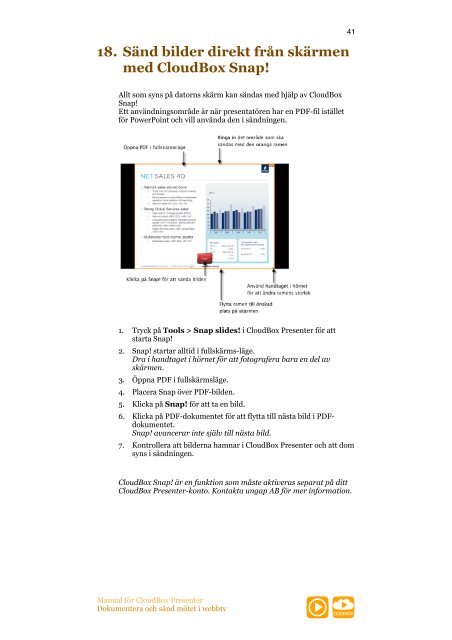CloudBox Presenter - Manual - CloudBox Presenter - ungap AB
CloudBox Presenter - Manual - CloudBox Presenter - ungap AB
CloudBox Presenter - Manual - CloudBox Presenter - ungap AB
Create successful ePaper yourself
Turn your PDF publications into a flip-book with our unique Google optimized e-Paper software.
18. Sänd bilder direkt från skärmen<br />
med <strong>CloudBox</strong> Snap!<br />
Allt som syns på datorns skärm kan sändas med hjälp av <strong>CloudBox</strong><br />
Snap!<br />
Ett användningsområde är när presentatören har en PDF-fil istället<br />
för PowerPoint och vill använda den i sändningen.<br />
1. Tryck på Tools > Snap slides! i <strong>CloudBox</strong> <strong>Presenter</strong> för att<br />
starta Snap!<br />
2. Snap! startar alltid i fullskärms-läge.<br />
Dra i handtaget i hörnet för att fotografera bara en del av<br />
skärmen.<br />
3. Öppna PDF i fullskärmsläge.<br />
4. Placera Snap över PDF-bilden.<br />
5. Klicka på Snap! för att ta en bild.<br />
6. Klicka på PDF-dokumentet för att flytta till nästa bild i PDFdokumentet.<br />
Snap! avancerar inte själv till nästa bild.<br />
7. Kontrollera att bilderna hamnar i <strong>CloudBox</strong> <strong>Presenter</strong> och att dom<br />
syns i sändningen.<br />
<strong>CloudBox</strong> Snap! är en funktion som måste aktiveras separat på ditt<br />
<strong>CloudBox</strong> <strong>Presenter</strong>-konto. Kontakta <strong>ungap</strong> <strong>AB</strong> för mer information.<br />
<strong>Manual</strong> för <strong>CloudBox</strong> <strong>Presenter</strong><br />
Dokumentera och sänd mötet i webbtv<br />
41